Cara menginstal wordpress di rhel 8 / centos 8 linux
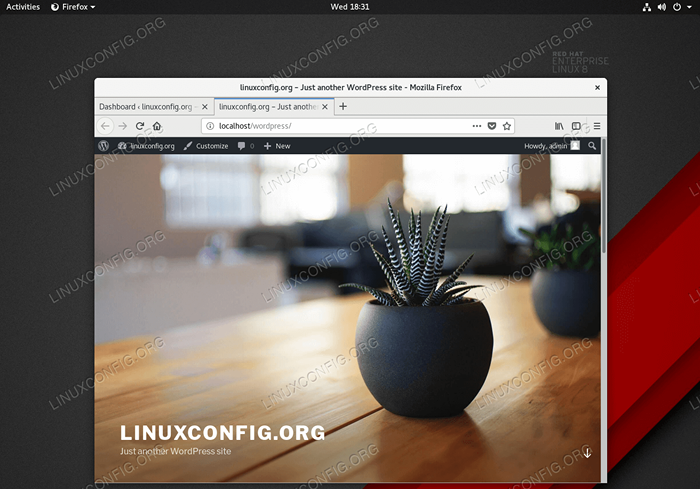
- 2495
- 304
- Darryl Ritchie
Artikel ini mencakup instalasi Sistem Manajemen Konten WordPress, gratis dan open-source, di RHEL 8 Linux Server. Dalam hal ini instalasi didasarkan pada tumpukan lampu yang diketahui dengan baik yang terdiri dari rhel 8, mariadb, php dan apache websver.
Dalam tutorial ini Anda akan belajar:
- Cara memasang tumpukan lampu di rhel 8 / centos 8.
- Cara mengkonfigurasi basis data mariadb.
- Cara menginstal wordpress di rhel 8 / centos 8.
- Cara membuka port http dan https firewall https.
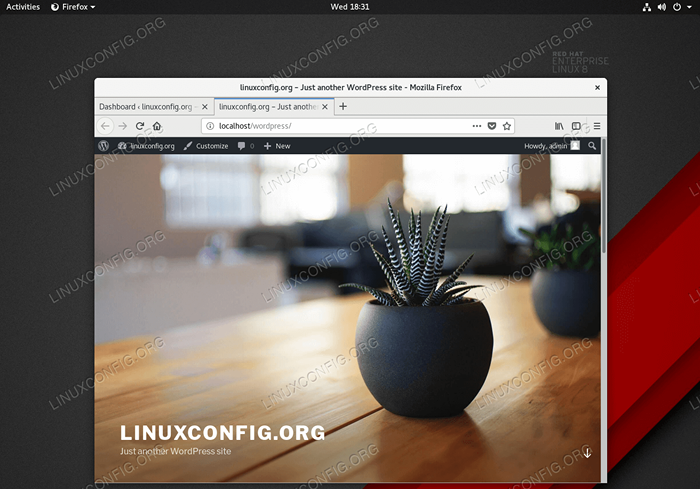 Instaled WordPress on Red Hat Enterprise Linux 8 Server/Workstation.
Instaled WordPress on Red Hat Enterprise Linux 8 Server/Workstation. Persyaratan dan konvensi perangkat lunak yang digunakan
| Kategori | Persyaratan, konvensi atau versi perangkat lunak yang digunakan |
|---|---|
| Sistem | Rhel 8 / Centos 8 |
| Perangkat lunak | Mariadb Server 10.3.10, PHP 7.2.11-1, Apache/2.4.35 (Red Hat Enterprise Linux) |
| Lainnya | Akses istimewa ke sistem Linux Anda sebagai root atau melalui sudo memerintah. |
| Konvensi | # - mensyaratkan perintah linux yang diberikan untuk dieksekusi dengan hak istimewa root baik secara langsung sebagai pengguna root atau dengan menggunakan sudo memerintah$ - mensyaratkan perintah Linux yang diberikan untuk dieksekusi sebagai pengguna biasa |
Cara Menginstal WordPress di Rhel 8 / Centos 8 Linux Langkah demi Langkah Instruksi
- Pasang semua prasyarat.
Perintah berikut akan menginstal semua prasyarat dan alat yang diperlukan untuk melakukan instalasi WordPress:
# DNF menginstal php-mysqlnd php-fpm mariadb-server httpd tar curl php-json
- Buka http dan opsional https port 80 dan 443 di firewall Anda:
# firewall-cmd --permanent --zone = public --add-service = http # firewall-cmd --permanent --zone = public --add-service = https # firewall-cmd --eload
- Mulailah server web apache dan layanan mariadb:
# Systemctl Mulai mariadb # systemctl Mulai httpd
Aktifkan mariadb dan httpd untuk memulai setelah reboot sistem:
# Systemctl Aktifkan MariaDB # Systemctl Aktifkan HTTPD
- (Opsional) Amankan instalasi mariadb Anda dan atur kata sandi root:
# mysql_secure_installation
- Buat database baru
WordPressdan memberi pengguna baruadminakses keWordPressDatabase dengan kata sandilulus:# mysql -u root -p mysql> buat basis data wordpress; mysql> buat pengguna 'admin'@'localhost' yang diidentifikasi oleh 'pass'; mysql> berikan semua di wordpress.* Ke 'admin'@'localhost'; mysql> hak istimewa flush; mysql> keluar
- Unduh dan Ekstrak WordPress. Mulailah dengan mengunduh paket instalasi WordPress dan mengekstraksi kontennya:
$ curl https: // wordpress.org/terbaru.ter.GZ -Output WordPress.ter.gz $ tar xf wordpress.ter.GZ
Salin direktori WordPress yang diekstraksi ke
/var/www/htmldirektori:# cp -r WordPress/var/www/html
Terakhir dalam langkah ini, ubah izin dan ubah konteks keamanan selinux file:
# chown -r apache: apache/var/www/html/wordpress # chcon -t httpd_sys_rw_content_t/var/www/html/wordpress -r
- Akses Wizard Instalasi WordPress dan lakukan instalasi WordPress yang sebenarnya. Menavigasi browser Anda ke
http: // localhost/wordpressatauhttp: // server-host-name/wordpressdan ikuti instruksi.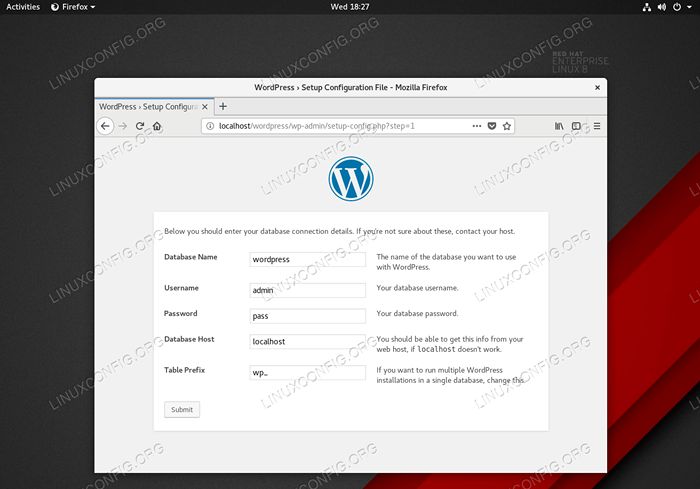 Masukkan detail database yang dikonfigurasi sebelumnya sesuai langkah 5.
Masukkan detail database yang dikonfigurasi sebelumnya sesuai langkah 5.
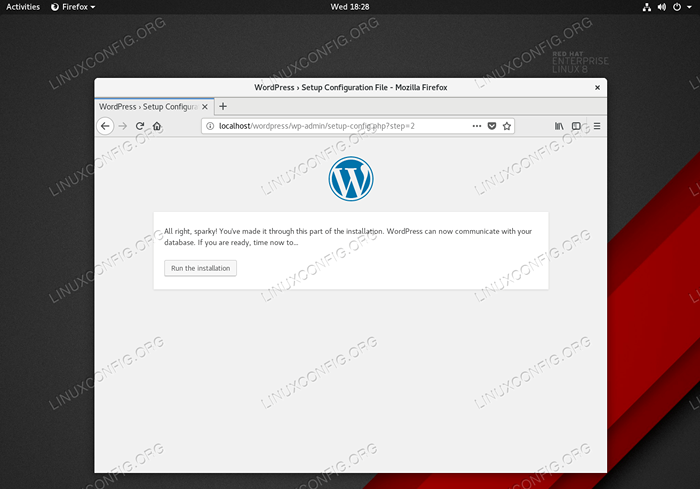 Mulai instalasi WordPress dengan mengklik
Mulai instalasi WordPress dengan mengklik Jalankan instalasitombol.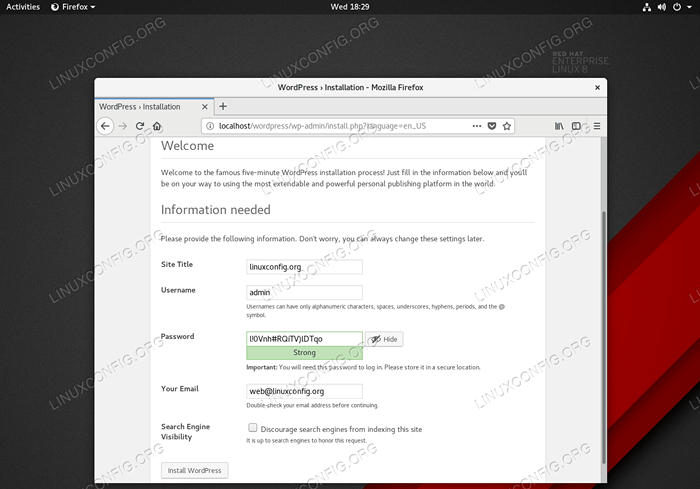 Berikan informasi yang diminta oleh WordPress Wizard.
Berikan informasi yang diminta oleh WordPress Wizard. 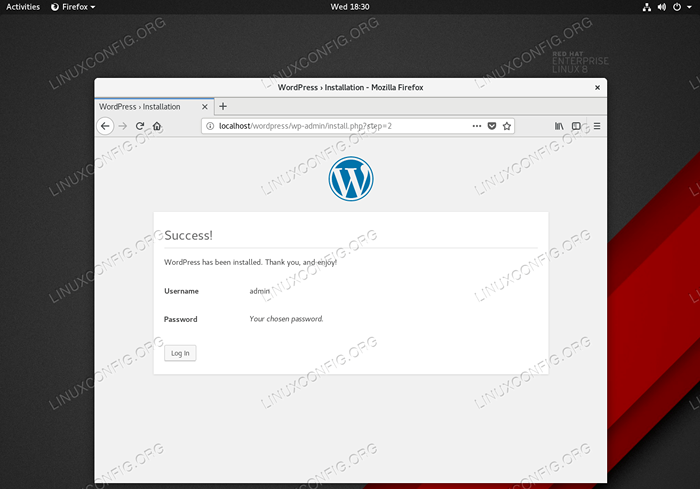 Layar ini akan ditampilkan setelah instalasi WordPress berhasil.
Layar ini akan ditampilkan setelah instalasi WordPress berhasil.
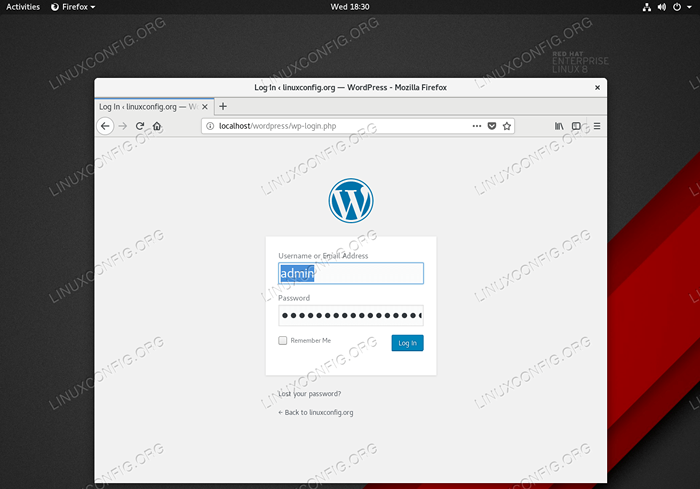 Masuk dengan kredensial pengguna baru Anda.
Masuk dengan kredensial pengguna baru Anda. 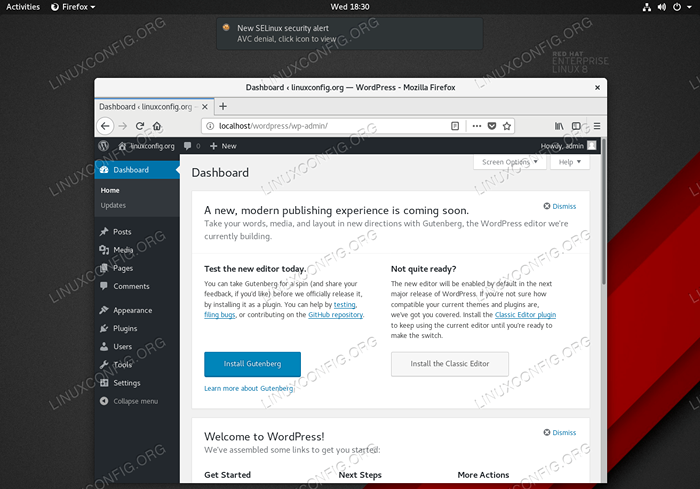 WordPress Admin back-end. Semua selesai.
WordPress Admin back-end. Semua selesai.
Tutorial Linux Terkait:
- Hal -hal yang harus diinstal pada ubuntu 20.04
- Ubuntu 20.04 WordPress dengan Instalasi Apache
- Cara membuat tumpukan lampu berbasis Docker menggunakan Docker di…
- Instalasi OpenLitespeed WordPress
- Hal -hal yang harus dilakukan setelah menginstal ubuntu 20.04 FOSSA FOSSA Linux
- Ubuntu 20.04: WordPress dengan instalasi nginx
- Cara memasang tumpukan lampu di almalinux
- Pengantar Otomatisasi Linux, Alat dan Teknik
- Instalasi ampache raspberry pi
- Linux Apache Tidak Melaksanakan File PHP: Solusi
- « VirtualBox Instal Penambahan Tamu di Ubuntu 19.10 Eoan Ermine
- Konfigurasikan sistem untuk memasang sistem file saat boot dengan ID universal unik (UUID) atau label - persiapan objektif rhcsa »

